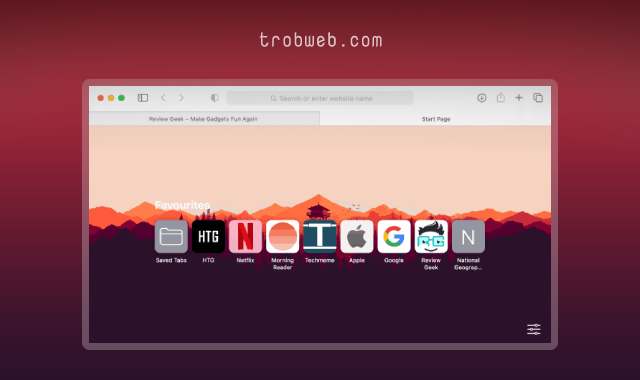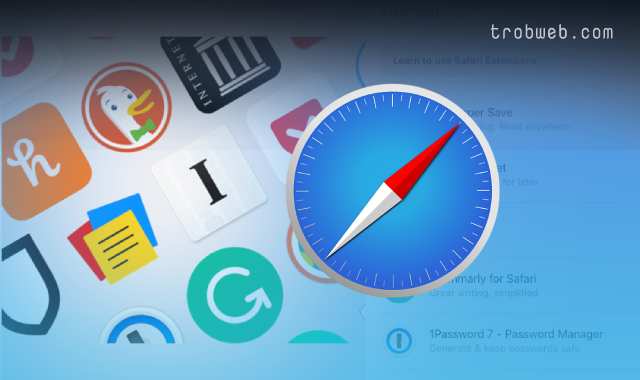De nombreux utilisateurs d'ordinateurs aiment que le bureau soit dépourvu d'outils ou de barres de tâches, car nous savons que le Mac a une barre supérieure pour l'écran "Menu bar" alors, comment cacher cette barre supérieure? C'est ce que nous allons apprendre, je vais vous montrer un moyen très simple et facile de cacher cette bande pour qu'elle ne vous apparaisse pas.
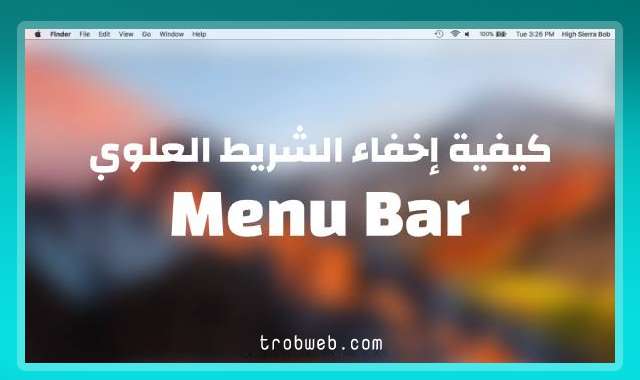
Lisez aussi: Comment masquer la "barre inférieure" de la barre des tâches dans Windows 10
Contenu du sujet
Comment masquer la barre supérieure Menu bar Sur un Mac
Apple vous permet de personnaliser l'apparence de votre Mac grâce aux options qu'il propose, y compris une barre supérieure qui comprend de nombreux outils et programmes, afin que vous puissiez le masquer ou l'afficher facilement, découvrez comment faire ci-dessous.
- Se connecter à "System Preferences" sur votre Mac.
- Dans le premier, vous devez cliquer sur la section General.
- Vous y trouverez une option écrite » automatically hide ainsi que le show le menu bar, Sélectionnez l'option en cochant la case.
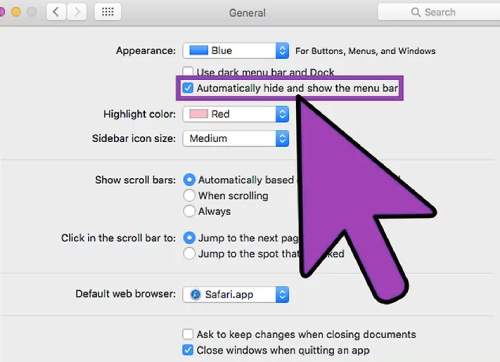
Une fois que vous avez sélectionné l'option, la barre supérieure disparaîtra à la fois sur votre système Mac, par contre, vous aurez besoin de cette barre dans vos tâches sur le Mac à tout moment, et afin de ne l'afficher que lorsque cela est nécessaire, il vous suffit de faire glisser la souris vers le haut de l'écran et la barre apparaîtra automatiquement, Dès que vous retirez le bouton de la souris, la barre disparaîtra à nouveau. Il s'agit d'une fonctionnalité très importante pour que l'écran ne présente aucune option.
En fin de compte, je tiens à souligner que cette fonctionnalité cache la barre supérieure et ne la supprime pas, il est impossible de retirer cette bande, sans elle, vous ne pourrez pas accéder à de nombreuses options importantes de votre Mac, nous avons donc simplement expliqué comment masquer cette bande et la montrer à tout moment où vous en avez besoin De manière professionnelle, en faisant passer la souris en haut de l'écran, comme mentionné ci-dessus. De plus, apprenez à connaître Comment exécuter des programmes Mac sous Windows.